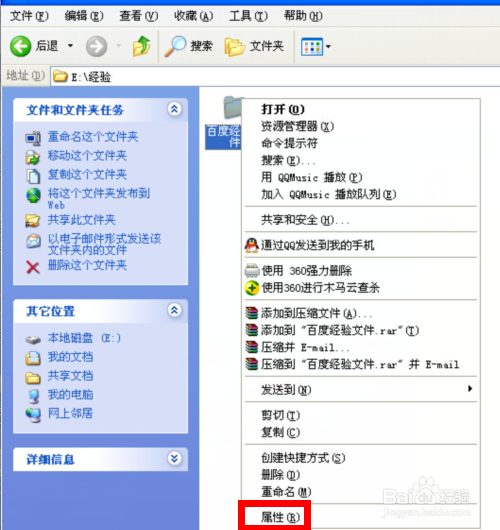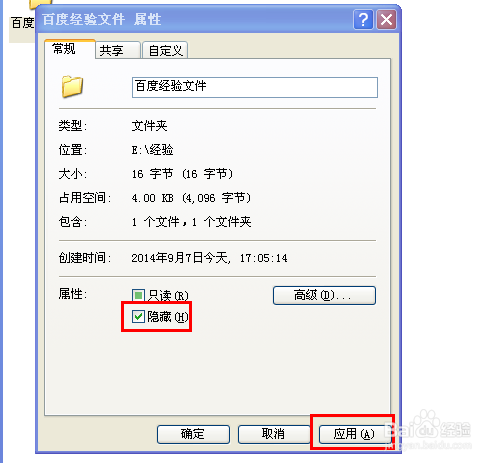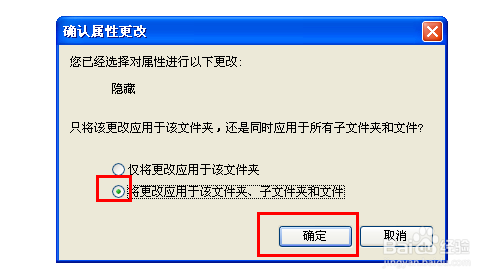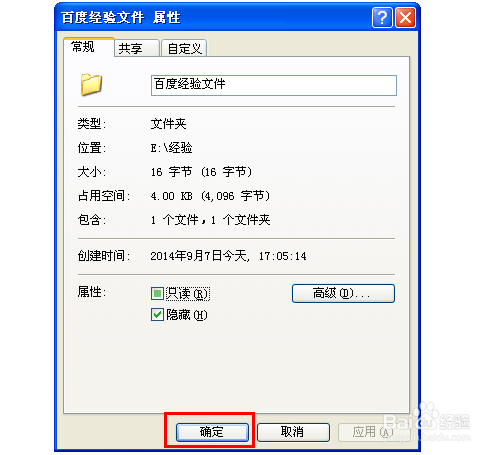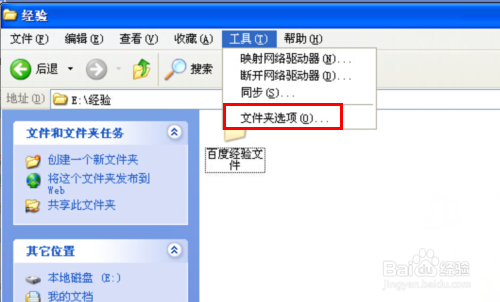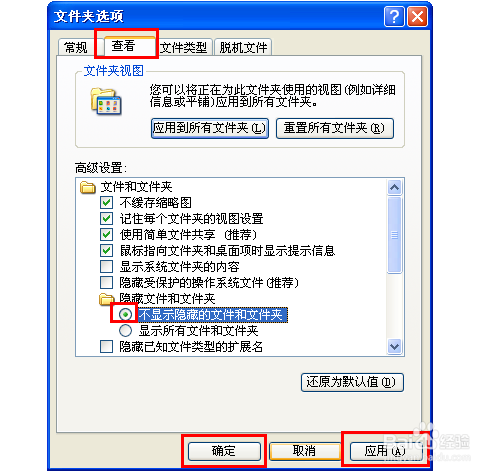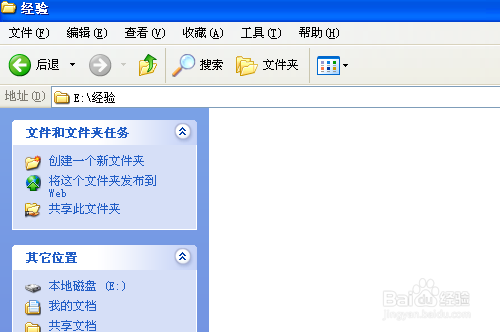如何隐藏电脑文件夹 怎样取消文件夹隐藏
1、打开电脑找到需要隐藏的文件夹,点击鼠标右键,在弹出来的选项中点击“属性”选项。(如下图)
2、然后在隐藏选项左侧打勾,然后点击右下角的应用按钮。(如下图)
3、然后在弹出一个更改文件夹属性的确认框中点击确定。(如下图)
4、再回到文件夹的属性设置窗口,再次点击确定按钮就可以了。(如下图)
5、然后在电脑菜单栏中点击工具菜单,在弹出的选项中点击“文件夹选项”。(如下图)
6、点击查看功能,在隐藏文件和文件夹中选择“不显示隐藏的文件和文件夹”,点击应用,然后确定。(如下图)
7、这样再打开文件存放的地址时,就看不到原来显示的文件夹中了。(如下图)
声明:本网站引用、摘录或转载内容仅供网站访问者交流或参考,不代表本站立场,如存在版权或非法内容,请联系站长删除,联系邮箱:site.kefu@qq.com。